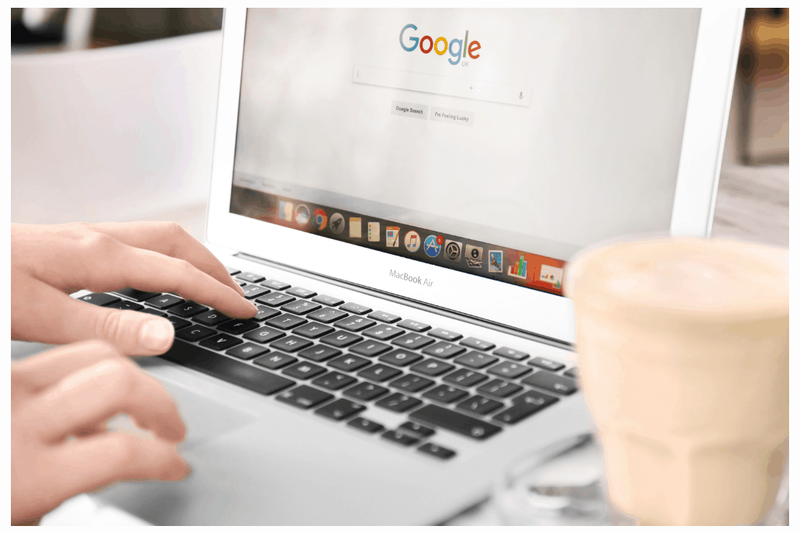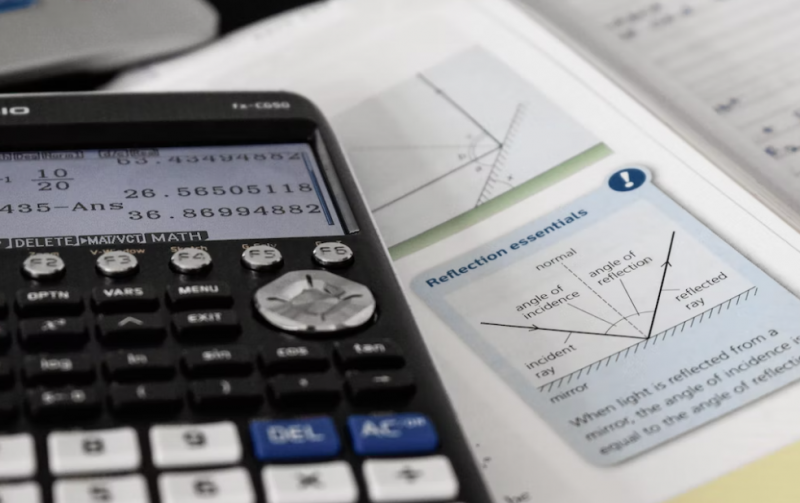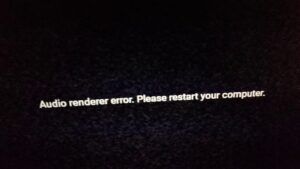お使いのデバイスはこのバージョンと互換性がありません-修正
あなたの好きなアプリがそれを言うなら お使いのデバイスはこのバージョンと互換性がありません 。あなたがグーグルプレイストアからそれをダウンロードしている間。そして、もちろん、それは非常に迷惑になるでしょう。しかし、心配しないでください。GooglePlayストアのこの苛立たしい問題を修正するためのいくつかの解決策を考え出しました。
変更を加えるには、デバイスをルート化する必要があります。ルート権限を取得してもデバイスに障害が発生することはありませんのでご安心ください。今日では、どのデバイスもルート化するのは非常に簡単です。スマートフォンの手順を見つけるためにGoogle検索。
Playストアでのアプリの非互換性の問題を修正
ヤルプストア| Playストアアプリをダウンロードする
多くの場合、アプリケーションはお使いのデバイスと互換性があります。ただし、地域の制限により、Playストアでは互換性がないと表示されます。それ自体がPlayストアとして機能するYalpストアからアプリケーションをダウンロードできます。
Yalpストアの機能–GmailアカウントなしのPlayストア
- GooglePlayストアを使用せずにPlayストアからアプリをインストールできます。
- Yalpストア自体からリリースされたときにアップデートをダウンロードできます
- このストアでは、APKをダウンロードしたり、GooglePlayストアから直接アップデートをインストールしたりできます。 GappsまたはGMSスイートをインストールする必要はありません。
- アプリケーションの設計は非常にシンプルです。
- Googleアカウントなしでアプリをダウンロードすることもできます
- アプリのフィルタリングの深さ;有料アプリ、広告付きアプリなど
必ず「 未知のソース ’をAndroidデバイスの設定で。
設定→セキュリティ→不明なソース(有効)
マーケットヘルパーツールを使用する|デバイスを削除するには互換性がありませんエラー
アプリケーションは、SuperSUがインストールされているルート化されたAndroidデバイスで100%の結果を提供します。
- Market HelperApkファイルをダウンロードしてデバイスにインストールします。
- アプリを開き、ドロップダウンメニューの下のオプションを変更します。スマートフォンブランドの最新のデバイスによると。ドロップダウンメニューには次のオプションがあります。
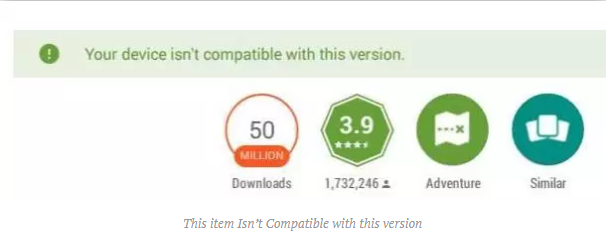
-
- デバイスタイプを選択してください
- 次に、デバイスモデルを選択します
- あなたの場所を選択してください
- また、必要に応じてキャリアを選択してください
- タップする 「アクティブ化」 下部にあり、SuperSuルート権限も付与します。

「 この商品はお住まいの国ではご利用いただけません ’。次に、VPNアプリ、できればOpera VPNをダウンロードしてから、VPNに接続して詳細を確認してください。
GooglePlayアップデートをアンインストールする
この方法では、一部のデバイスの問題を修正することもできます。
- に移動します 設定 お使いのデバイス上のアプリ。
- クリック アプリケーションマネージャー/アプリ/マイアプリ。
- また、検索 GooglePlayストア 同じをクリックします。
- クリックしてください アップデートのアンインストール ボタン。
モデル番号の変更|デバイスを削除するには互換性がありませんエラー
注意: 以下の方法は、Samsungスマートフォンに適しています。ただし、他のデバイスがプロセスを適切に実行している場合は、それを使用してください。不必要な変更を加えないでください。
電話について 設定の下に、のオプションがあります モデル番号 そして Android版 手動で編集する必要があります。ルートアクセスが必要です。
- Googleを検索して、ブランドから最新リリースされたスマートフォンを確認します。新しいモデル番号を取得できるようにします(GSMarena.comを確認してください)。たとえば、Samsungの場合、Samsungから最新リリースされたスマートフォンを確認します。
- お住まいの地域に応じてモデル番号を選択してください。モデル番号をコピーするか、メモしてください。

- 今 ダウンロード PlayストアのESファイルエクスプローラーマネージャーアプリ。
- ESアプリを開き、ツールの下で有効にします ルートエクスプローラー そして 隠しファイルを表示します。
- 次に、という名前のファイルを探します システム 「/」ページの下でクリックします。
- ここでビルドを見つけます。小道具ファイルとファイルの名前を次のように変更します xbuild.prop (root権限が必要です)。
- 次に、xbuild.propファイルをコピーしてSDストレージに貼り付け、次のコマンドでファイルを開きます。 ESノートエディタ
- ここですべてを変更します ro.product.name、model、device、およびro.built.product = GSMarenaからコピーした新しい最新のモデル番号に。 (間隔を間違えないでください)

- 今編集します ro.build.version.release = 最新のAndroidOSバージョンに。
- 変更を保存します。
- システムの「/」の下にあるxbuild.propファイルに戻り、ファイル名をbuild.propに戻し、ファイルをsdストレージに貼り付けます。
- 次に、ファイルのプロパティを開き、以下に示すように権限を変更します。
- 最後に、デバイスを再起動します。
ステップII:VPNを使用してアプリにアクセスする|デバイスを削除するには互換性がありませんエラー
Playストアを開くと、このアイテムはお住まいの国ではご利用いただけないというメッセージが表示される場合があります。 VPNアプリ、できればOpera VPNをダウンロードして、接続するだけです。
接続がないと言っている蒸気
アプリケーションをデバイスにダウンロードする準備ができていることがわかります。
注意: ただし、上記の方法を使用すると、Androidでのデバイスの互換性の問題を修正できます。 DigitBinは、生じたいかなる損害についても責任を負いません。ご自身の責任で操作を行ってください。
結論
さて、皆さん、このデバイスのすべては互換性のある記事ではありません。皆さんがこの記事を気に入ってくれることを願っています。フィードバックをお寄せください。また、この記事とチュートリアルに関連する問題や質問がある場合もあります。次に、下のコメントセクションでお知らせください。間もなくご連絡いたします。
すてきな一日を!